あなたが使うべきWindowsコンピュータ上のトップ7の最高のiOSエミュレータソフトウェア
オペレーティングシステムエミュレータは、今日かなり人気があり、必要なアプリケーションです。それでは、記事に従って上位7つのiOSエミュレーターソフトウェアを調査し、あなたに最適なソフトウェアを見つけましょう!
-連絡先をSIMから電話に、またはその逆にすばやくインポート/エクスポートできます。
-番号をリセットせずに電話やSIMカードを変更するのに便利です。
-アクションはすばやく簡単に実行できます。
-手動で入力する場合に比べて時間を節約できます。
クイックガイド: [連絡先]> [3ドットアイコン]> [連絡先の管理]> [連絡先のインポート/エクスポート]> [インポートまたはエクスポート]> [SIM]> [インポートする連絡先]> [完了]> [電話]> [インポート]。
まず、電話画面の連絡先に移動します。
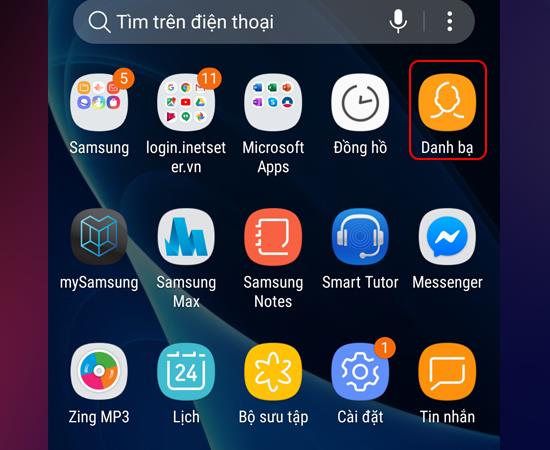
連絡先を選択
次に、画面の右上隅にある3つのドットのアイコンを選択します。
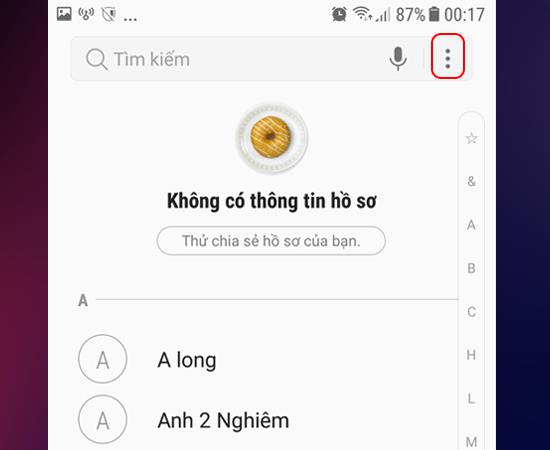
3つのドットアイコンを選択します
次に、下の画像のように[連絡先の管理]を選択し続けます。
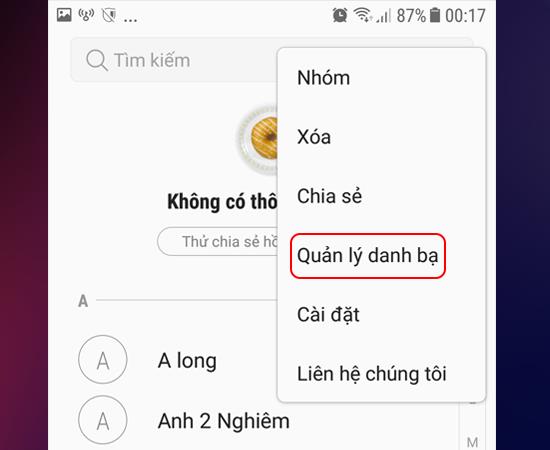
[連絡先の管理]を選択します
ここで、連絡先のインポート/エクスポートを選択して続行します。
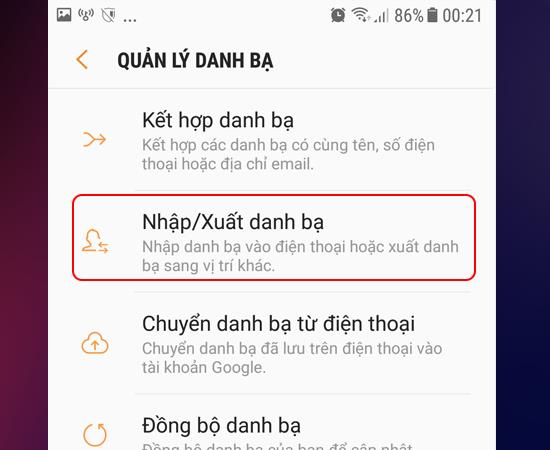
連絡先のインポート/エクスポートを選択します
[インポート]を選択して連絡先をインポートするには、[エクスポート]を選択して電話から連絡先をエクスポートします。ここでは、インポートを選択します。
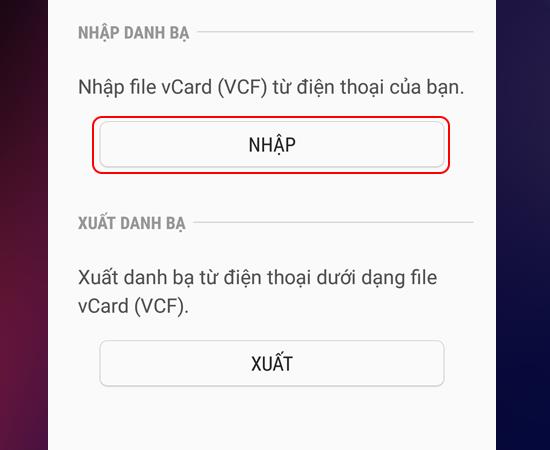
インポートまたはエクスポートを選択します
次に、SIM /内部ストレージを選択して電話帳にコピーします。
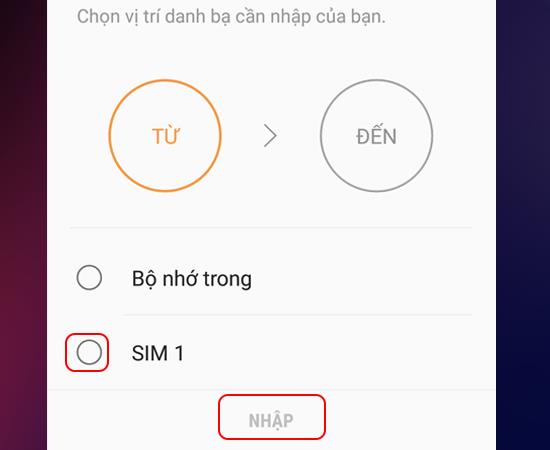
SIMまたは内部ストレージを選択します
次に、コピーする連絡先を選択し、[完了]を選択します。
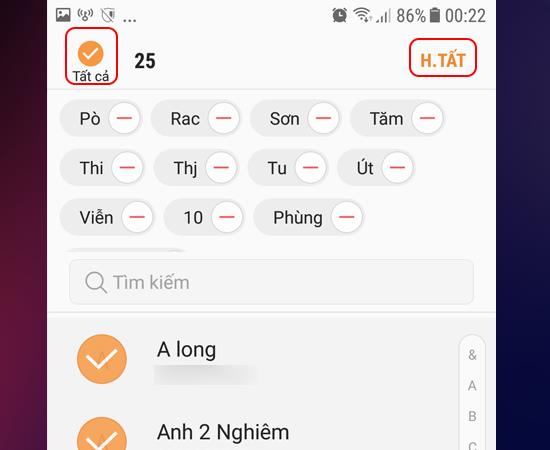
連絡先を選択
電話またはGoogleとして保存する場所を選択し、[インポート]を選択します。
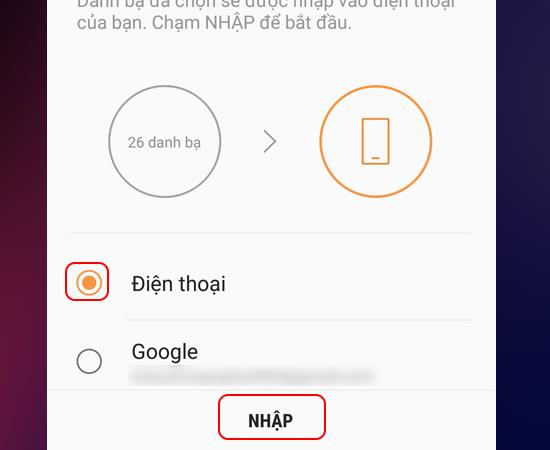
保存場所を選択して終了します
サムスンギャラクシーJ5、J7で連絡先をインポート/エクスポートする方法を説明し終えたところです。簡単です。この記事がお役に立てば幸いです。
幸運を。
多分あなたは興味があります:
>>>すべての電話タイプで画面オーバーレイをオフにする手順。
>>>新しい電話のバッテリーを適切かつ効果的に充電するにはどうすればよいですか?
>>>ホットフォンを修正する方法。
オペレーティングシステムエミュレータは、今日かなり人気があり、必要なアプリケーションです。それでは、記事に従って上位7つのiOSエミュレーターソフトウェアを調査し、あなたに最適なソフトウェアを見つけましょう!
Facebookをサーフィンするとき、ミームという言葉をよく耳にし、コメントやテキストメッセージを送信するときに多くの人がこのミームを使用しています。この記事では、今日最も人気のあるミームのトップ10やその意味について詳しく紹介します。
オークリーグラスの識別法。高品質なスポーツアイウェアの特徴を紹介します。
サムスンは無風技術でエアコン業界の革新を引き起こしています。快適さと省エネを兼ね備えたこの革新的な技術について詳しく学びましょう。
Samsung Galaxy Note 8の画面キャプチャは、作業中の画面で画像をキャプチャするのに役立ちます。スクリーンショットの撮り方を詳しく説明します。
デバイスにソフトウェアエラーが発生したときにiPhoneを復元する方法を紹介します。3uToolsを使用すると、iTunesよりも簡単に復元できます。
iPhoneで音楽や写真を簡単にコピーしたり、データを管理したりしたい場合は、この最新の3utoolsを無料でダウンロードしてください。
Zaloを使用すると、ユーザーはフォントサイズを簡単に調整できます。この記事では、Zaloでフォントサイズを変更する方法について詳しく説明します。
メッセンジャーは多くのユーザーに愛されているアプリです。この記事では、iPhoneとAndroidフォンでメッセンジャーの言語を変更する方法を詳しく説明します。
3uToolsは、iTunesと比較して、お気に入りの曲でリングトーンをすばやく設定するアプリケーションです。
iPhoneを使用すると、携帯電話にZD / Aコードが表示されることがあります。このコードを有するiPhoneの製造国や市場について詳しく解説します。
ASUSノートパソコンとLenovoノートパソコンを比較し、どちらのブランドがラップトップ購入に最適かを解説します。
ちらつきのあるショットがモバイルデバイスで跳ね上がって問題が発生していますか?すばやく解決するには、iPhone、Androidフォンで写真を上下逆にする方法の説明を参照してください。
iPhoneのKH / Aコードがどこの国からでしょうか?この記事では、それに関連する情報と、どのようにiPhoneを最適に活用するかについて説明します。
iPhone VN/Aコードはベトナム市場に特化したモデルです。これが何であるか、品質や海外での使用について詳しく説明します。






